Le Centre de sécurité Windows fait partie intégrante de l’écosystème de sécurité de votre système d’exploitation. Il vous aide à surveiller l’état de santé des composants de sécurité Windows critiques, tels que Microsoft Defender. Pour cette raison, il peut être inquiétant de recevoir soudainement le message d’erreur suivant : « Le service Centre de sécurité Windows ne peut pas être démarré. »
Plus le Centre de sécurité Windows reste indisponible longtemps, plus votre ordinateur est exposé longtemps. Heureusement, vous pouvez essayer quelques étapes de dépannage pour résoudre le problème.
Table des matières
Correctifs courants pour faire fonctionner à nouveau le Centre de sécurité Windows
Avant d’examiner les autres étapes de dépannage, nous vous recommandons de redémarrer votre ordinateur pour voir si cela élimine l’erreur. Cela peut paraître simple, mais il s’agit d’une étape de dépannage de base qui peut vous éviter les tracas liés aux correctifs les plus complexes à venir. En effet, cela peut résoudre le problème s’il se produit en raison d’un problème logiciel temporaire.
Si le redémarrage ne fonctionne pas, vous souhaiterez peut-être vous assurer que le Centre de sécurité Windows n’est pas désactivé à cause d’un logiciel malveillant. Essayez de mettre à jour votre programme anti-malware et d’exécuter une analyse complète du système pour localiser et supprimer ces programmes indésirables de votre PC Windows. Si vous n’avez installé aucun logiciel antivirus, il existe un moyen de supprimer les virus à l’aide des outils intégrés de Windows.
Assurez-vous d’effectuer une mise à jour Windows avant d’utiliser l’un des outils fournis pour la suppression des virus. Cela sera utile, en particulier lorsqu’il s’agira de mettre à jour Microsoft Defender avec les dernières définitions de virus.
Si vous vous êtes débarrassé des virus, mais que le centre de sécurité ne démarre pas, il se peut que vous ayez des fichiers système corrompus. Pour résoudre ce problème, vous pouvez effectuer une analyse SFC, qui trouvera et réparera ces fichiers système problématiques. Si le message d’erreur persiste, vous pouvez passer aux autres correctifs.
1. Assurez-vous d’avoir activé le Centre de sécurité Windows
Vous pouvez vérifier si le Centre de sécurité Windows est activé dans l’Éditeur du Registre. Assurez-vous simplement de créer un point de restauration système au préalable, car la dernière chose que vous voudriez est de ne pouvoir annuler aucune modification désastreuse si votre PC devient inutilisable.
Une fois votre point de restauration système créé, suivez les étapes ci-dessous pour activer le Centre de sécurité Windows :
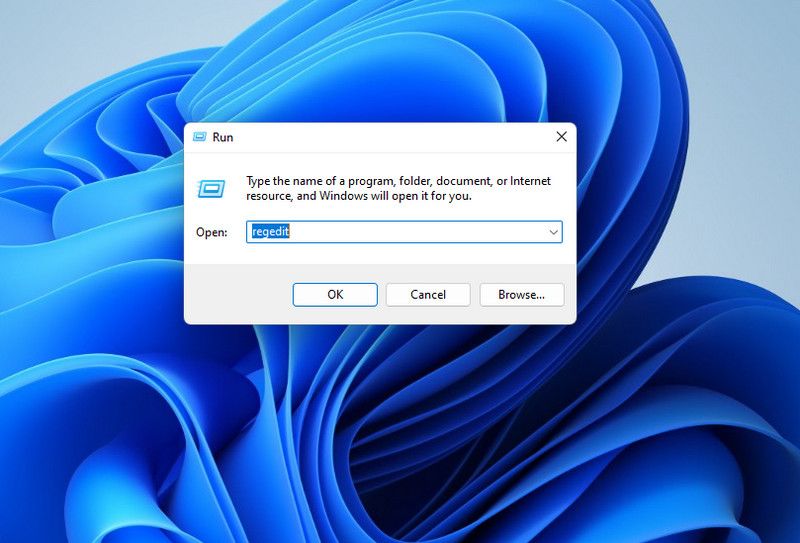
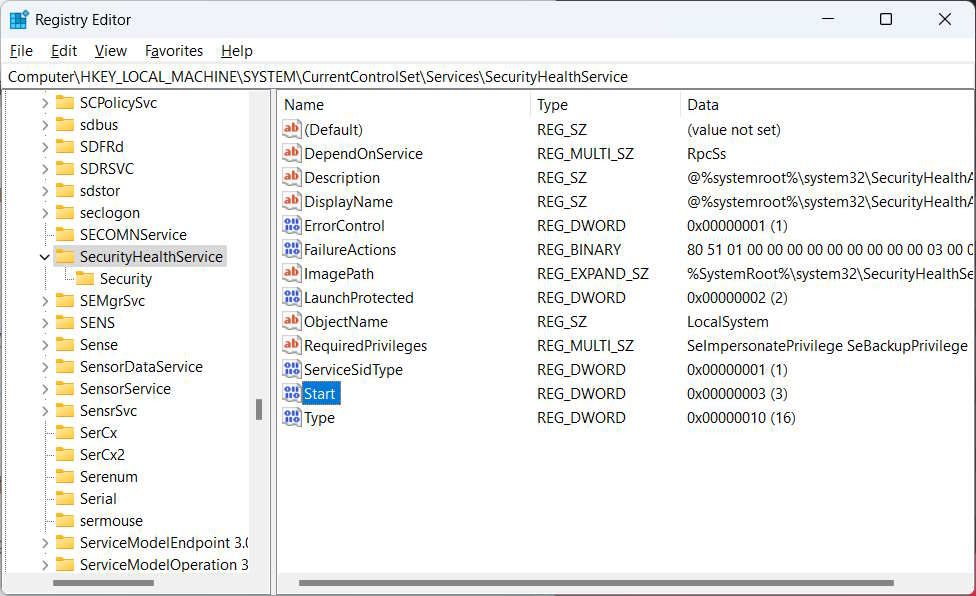
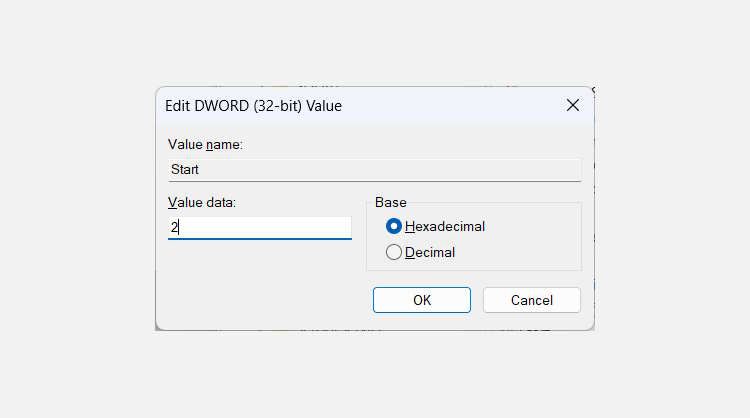
Maintenant, redémarrez votre ordinateur et voyez si vous obtenez à nouveau le message d’erreur «Le service Centre de sécurité Windows ne peut pas être démarré».
Pour que le Centre de sécurité Windows démarre correctement, vous devez vous assurer que les configurations des services dont il dépend ne sont pas un gâchis. Pour ce faire, suivez les étapes ci-dessous :
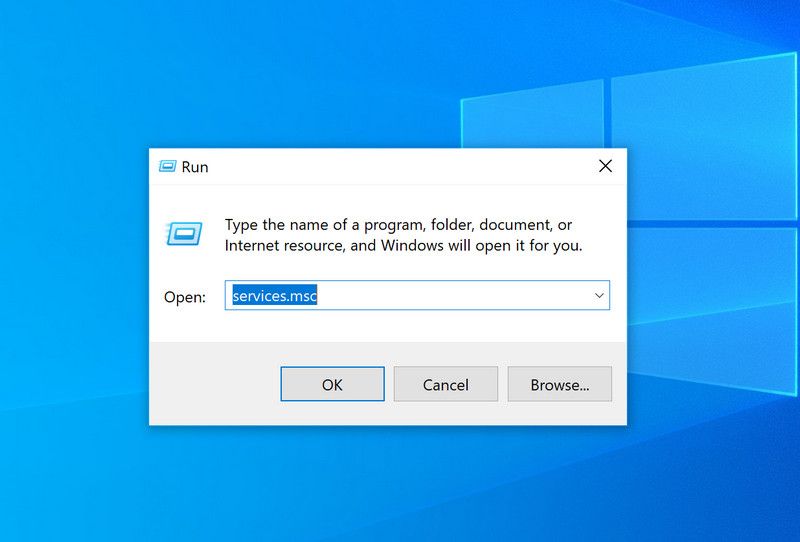
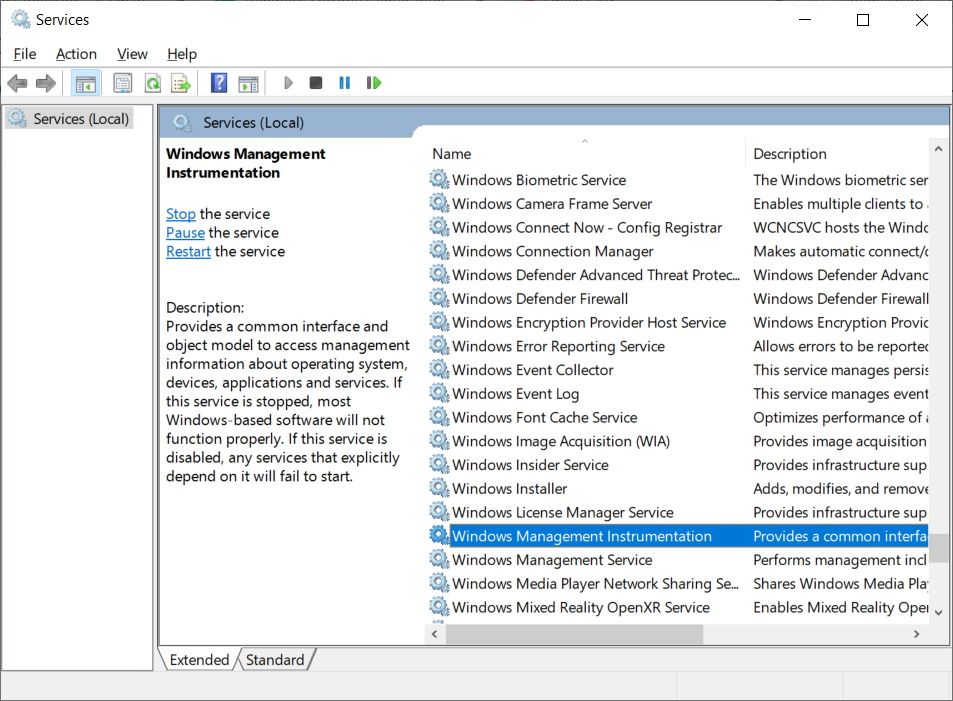
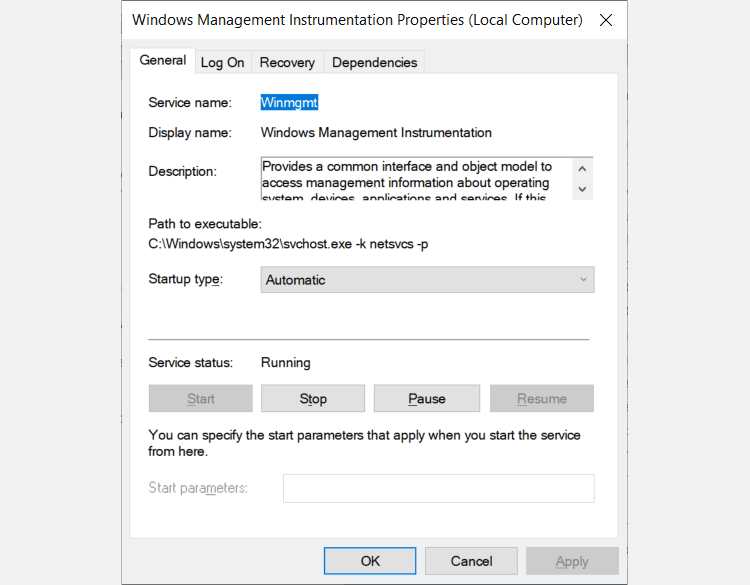
Nous faisons cela parce que le Centre de sécurité Windows s’appuie à la fois sur les services WMI et RPC pour diverses fonctions importantes. Et lorsque vous avez terminé, redémarrez Windows et vérifiez si vous pouvez maintenant démarrer le Centre de sécurité Windows.
3. Réparer le référentiel WMI
Un référentiel WMI corrompu peut empêcher le démarrage du Centre de sécurité Windows, et sa réparation peut résoudre le problème dans la plupart des cas. Pour ce faire, suivez les étapes ci-dessous :
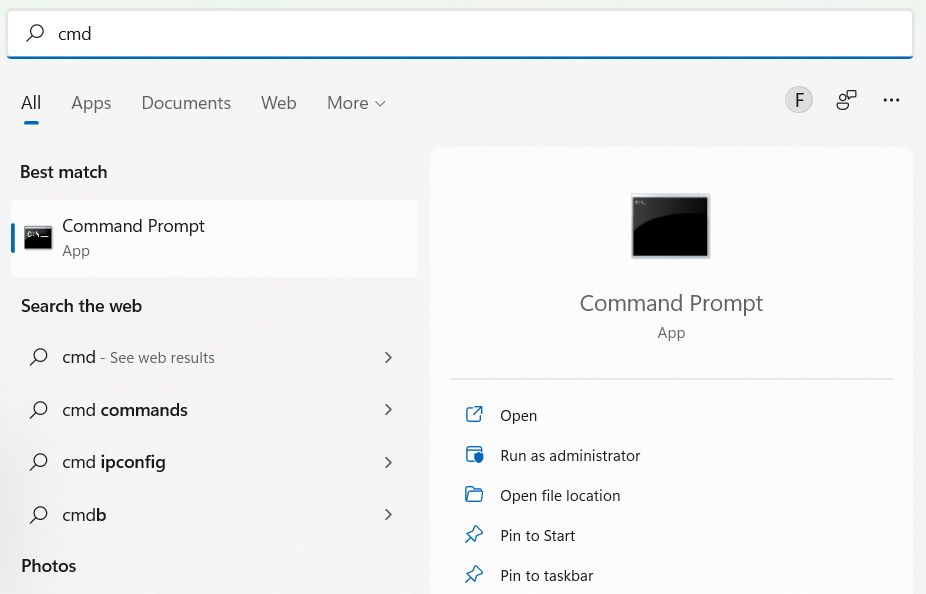
winmgmt /salvagerepository
Lorsque Windows a fini de réparer le référentiel WMI, l’invite de commande affichera le message : Le référentiel WMI est cohérent. Maintenant, redémarrez votre ordinateur et vérifiez si tout va bien avec le Centre de sécurité Windows.
4. Réinitialisez votre ordinateur Windows
Si aucun des correctifs ci-dessus n’a fonctionné, il est peut-être temps d’opter pour le dernier recours. Pour corriger l’erreur une fois pour toutes, nous vous recommandons de sauvegarder toutes vos données et de réinitialiser Windows à ses paramètres d’usine par défaut. Nous espérons que vous n’aurez pas besoin de l’utiliser, mais c’est beaucoup moins problématique que d’utiliser votre ordinateur sans un centre de sécurité Windows fonctionnel.
Le Centre de sécurité Windows va maintenant redémarrer
Voir une erreur vous avertissant que le Centre de sécurité Windows ne démarre pas signifie que la sécurité de votre ordinateur est compromise. Les étapes décrites ci-dessus devraient mettre fin au message d’erreur : « Le service Centre de sécurité Windows ne peut pas être démarré. » Cela signifiera que le service fonctionne correctement et, ce faisant, rendra votre ordinateur beaucoup moins vulnérable.

